Samsung SM-G920FZKFETL, SM-G920FZDEETL, SM-G925FZGFETL, SM-G925FZDAETL, SM-G925FZDEETL User Manual
...
Í
JAK NA TO: NASTAVTE SVŮJ NOVÝ
GALAXY S6
V NĚKOLIKA MÁLO KROCÍCH
VYDÁNÍ PRVNÍ:
PŘEDSTAVENÍ
Top témata pro zařízení GALAXY, se
kterými potřebujete nejvíce pomoci
Přizpůsobte si Vaše chytrá
zařízení z domova
Dodržte své tness cíle.

VÁŠ OSOBNÍ PRŮVODCE ŽIVOTEM SE
ZAŘÍZENÍM SAMSUNG
Ve společnosti Samsung je naším cílem zpřístupnit Vám nejnovější technologie a inovace
s každým novým produktem. Vývoj těchto produktů je poháněn touhou pozitivně měnit
svět kolem nás a učinit naše životy jednodušší a šťastnější. Samotným představením
produktu pro nás vše teprve začíná. Zavázali jsme se Vám pomáhat s našimi produkty
a zvyšovat tak Vaši spokojenost.
Vítejte v prvním vydání časopisu Samsung Edge - Vašem průvodci, který Vám
pomůže získat maximum ze světa Samsung. Následující stránky jsou plné
užitečných tipů, nápadů a doporučení. Ať už se Vaše zařízení nachází
v kuchyni, na stole, nebo v kapse, máme pro Vás tip. Proto se prosím
pohodlně usaďte, uvolněte se a můžete začít listovat. Nikdy nevíte, kdy
se můžete něco přiučit …
2

OBSAH
Jaká jsou nejčastější témata pro zařízení Galaxy,
se kterými potřebujete pomoci?
Přizpůsobte si svá chytrá zařízení z domova za
pomoci Vašeho osobního průvodce.
Nejužitečnější tipy pro profesionály používající
Galaxy Note 4.
Nastavte Vaší novou Galaxy S6 v několika málo
krocích.
Jak zařídit výdrž baterie na celý víkend.
Odpovědi k nejčastějším dotazům.
4
8
12
16
20
22
Obnovte Vaši životní rovnováhu za pomoci
chytré domácnosti.
Dodržte své tness cíle.
Rozbalte úžasné dárky, které jsme připravili
pro Váš Samsung Galaxy.
Pro vice informací můžete navštívit
http://www.samsung.com/cz/support
24
28
32
3

JAKÁ JSOU NEJČASTĚJŠÍ TÉMATA,
SE KTERÝMI POTŘEBUJETE
NEJVÍCE POMOCI?
4

V
ěděli jste, že Samsung nabízí rozsáhlou podporu pro
uživatele všech svých zařízení prostřednictvím webových
stránek? Máme pro Vás k dispozici rozsáhlé návody, příručky,
videa, aktualizace, online chat a FAQ (často kladené otázky),
které Vám pomohou vyřešit nastalé situace, nebo se dozvíte
více o tom, jak používat Vaše zařízení.
Nastavení mobilního telefonu může být provedeno okamžitě po příchodu
z obchodu a existuje velice jednoduchý způsob jak převést všechny své
kontakty a fotograe z Vašeho původního zařízení do nového. V tento
moment Vám může pomoci naše technická podpora.
Nebo si můžete být vědomi potřeby bezpečnosti a hledáte, jak si nastavit
zámek displeje na Vaší Galaxy S5 pro případ, že bude zařízení někde
zapomenuto a chcete, aby Vaše zprávy a kontakty byly v bezpečí. V daném
okamžiku tento postup neznáte, uživatelská příručka není po ruce a nejste
si jisti jak tuto funkci aktivovat. Nemějte obavy, s tímto Vám dokážeme také
pomoci.
Naštěstí uchováváme záznamy o většině dotazů od našich zákazníků, a proto
Vám můžeme poskytnout nejčastěji kladené dotazy včetně odpovědí!
Níže uvádíme tři nejčastější dotazy od zákazníků, které se týkají zařízení Galaxy
– možná zde naleznete odpověď na Vaši otázku…
JAK POŘÍDÍM SNÍMEK OBRAZOVKY NA
1
Jak postupovat když například obdržíte veselý Snapchat a chcete se s ním podělit
se svými přáteli? Jednoduše –využijte funkci snímek obrazovky. Je ale třeba jednat
rychle, než zmizí! Existují dva různé způsoby, jak tento vtipný moment zachytit.
MÉM SAMSUNG GALAXY?
PREFERUJETE POUŽITÍ TLAČÍTEK?
Chcete-li zachytit snímek obrazovky je potřeba současně stisknout a
držet tlačítko „Domů“ a tlačítko pro zapnutí mobilního telefonu. Snímek
obrazovky se tím zkopíruje do schránky a uloží do složky Screenshots
v aplikaci Galerie.
ANEBO PREFERUJETE POUŽÍTÍ GESTA?
Zachycení snímku obrazovky je také možné pořídit přejetím
hřbetu ruky po obrazovce zleva, nebo zprava. Snímek obrazovky
se zkopíruje do schránky a uloží do složky Screenshots v
aplikaci Galerie. (Prvně musí být aktivováno v Nastavení >
Pohyb a Gesta > Dlaní uložit obrazovku)
5
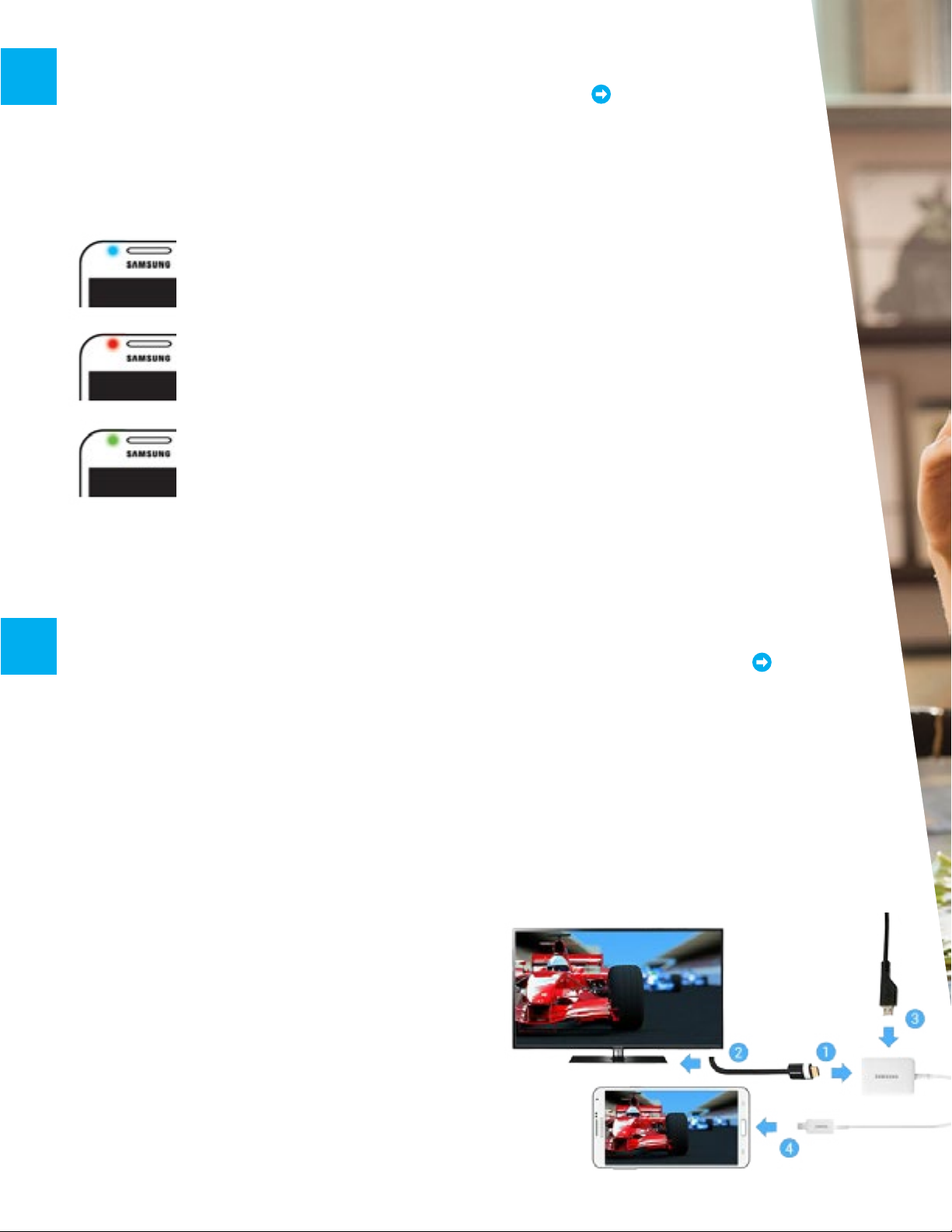
CO ZNAČÍ BLIKAJÍCÍ DIODA NA MÉM
2
SAMSUNG GALAXY ?
Jak jste možná postřehli, LED dioda je umístěna v levém horním rohu Vašeho telefonu. Ta
slouží k oznámení situací, které na vašem zařízení mohou nastat. Ptáte se, co jednotlivé barvy
znamenají? Vytvořili jsme praktický tahák viz. níže:
Pulsující modrá barva se zobrazuje při spouštění nebo vypínání zařízení.
Blikání modré znamená nepřijatý hovor, zprávu nebo jiné oznámení při vypnuté
obrazovce.
Blikání modré při hovoru znamená, že aktuální hovor se nahrává.
Červená svítí, je-li zařízení připojeno k nabíječce a probíhá dobíjení baterie.
Jakmile bliká červeně, je nějaký problém s nabíjením.
Červené blikání znamená nízkou úroveň nabití baterie.
Zeleně svítí, pokud je zařízení připojené k nabíječce a baterie je již plně nabitá.
Zelené blikání indikuje plně nabitou baterii.
Chcete-li upravit LED indikaci, postupujte následovně: Klepněte na Aplikace > Nastavení >
Zobrazení > LED indikátor
3
JAK PŘIPOJÍM SVŮJ SAMSUNG GALAXY S5
K TELEVIZI PŘES HDMI KABEL?
Řekněme, že se chcete podělit se svými přáteli o Vaše oblíbené video, které si v telefonu přehráváte
stále dokola. Nebo chcete hrát Vaši oblíbenou hru na velké obrazovce a konečně v závěrečném kole
porazit hlavního „záporáka“. Možné je obojí, připojením TV k telefonu pomocí HDMI kabelu. HDMI kabel
přenese obraz z telefonu přímo na obrazovku TV v úžasné HD kvalitě. Takže veškeré fotograe, videa,
nebo hry, které rádi hrajete na svém telefonu, si můžete vychutnat na velké obrazovce.
Jednoduše postupujte dle následujících kroků a zažijte vizuální nirvánu: (Než začnete, je zapotřebí mít
HDMI kabel, který se prodává samostatně.)
1. Připojte HDMI kabel do HDTV adaptéru.
2. Připojte druhý konec do HDMI portu na televizoru.
3. Přepněte ve zdrojích TV (SOURCE) na správný
HDMI vstup.
4. Připojte nabíječku do HDTV adaptéru a zdroj
nabíječky do elektrické sítě.
5. Zapojte konektor od HDTV adaptéru do
nabíjecího konektoru v telefonu.
6. Obrazovka TV bude zobrazovat obsah displeje
Vašeho telefonu.
6
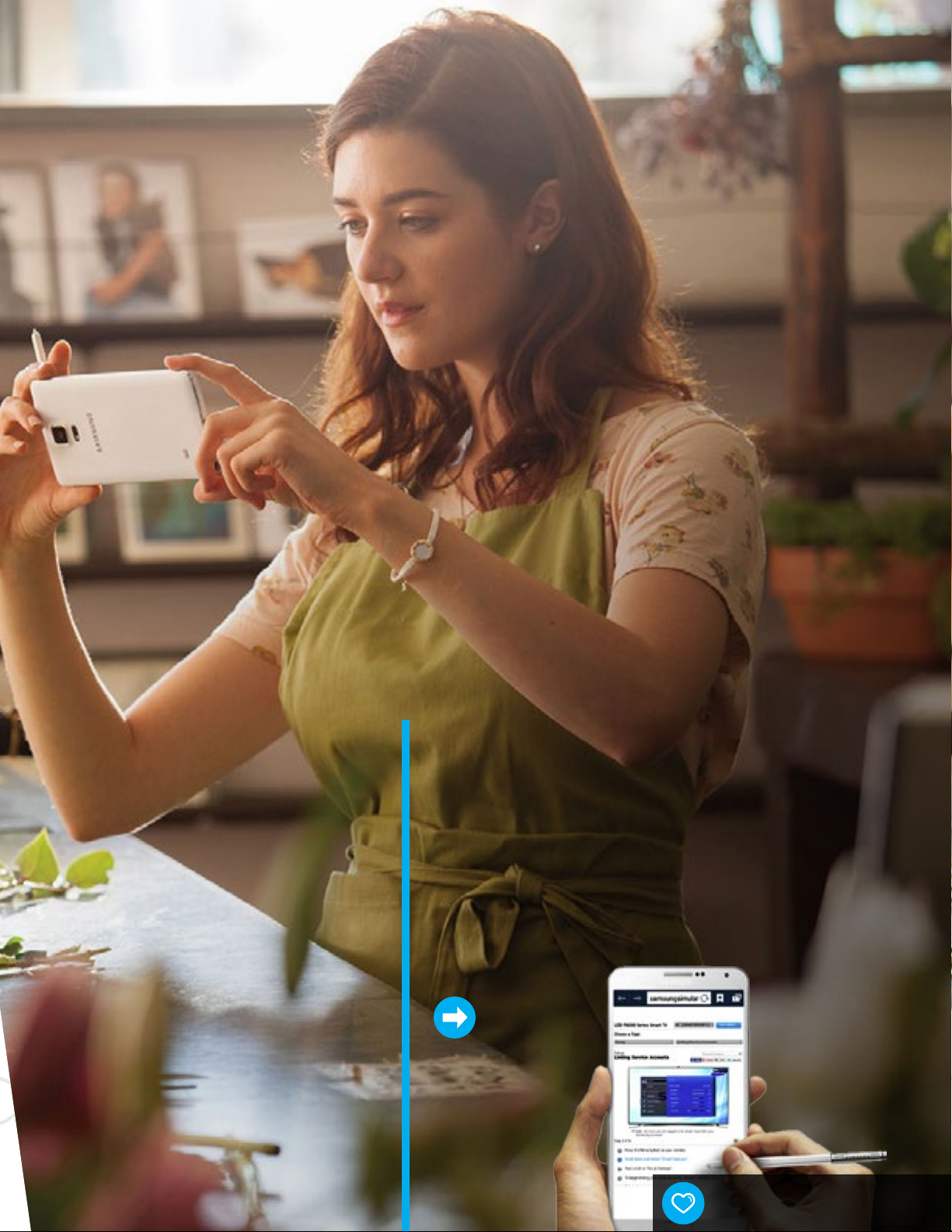
POUŽIJTE SMART SIMULATOR
A ZÍSKEJTE ODPOVĚĎ SNADNO A RYCHLE.
Samsung Smart Simulator Vám poskytne potřebnou podporu,
kdykoli budete chtít. Simulátor Vám pomůže nalézt řešení k
základním funkcím jako je volání, nastavení připojení, a nebo
můžete objevit nové funkce, které zatím nepoužíváte.
Vyzkoušejte Simulator a nalezněte řešení složitějších situací
bez ohledu na Vaše zařízení…
Přejděte
hned
7
OHODNOŤTE TENTO ČLÁNEK
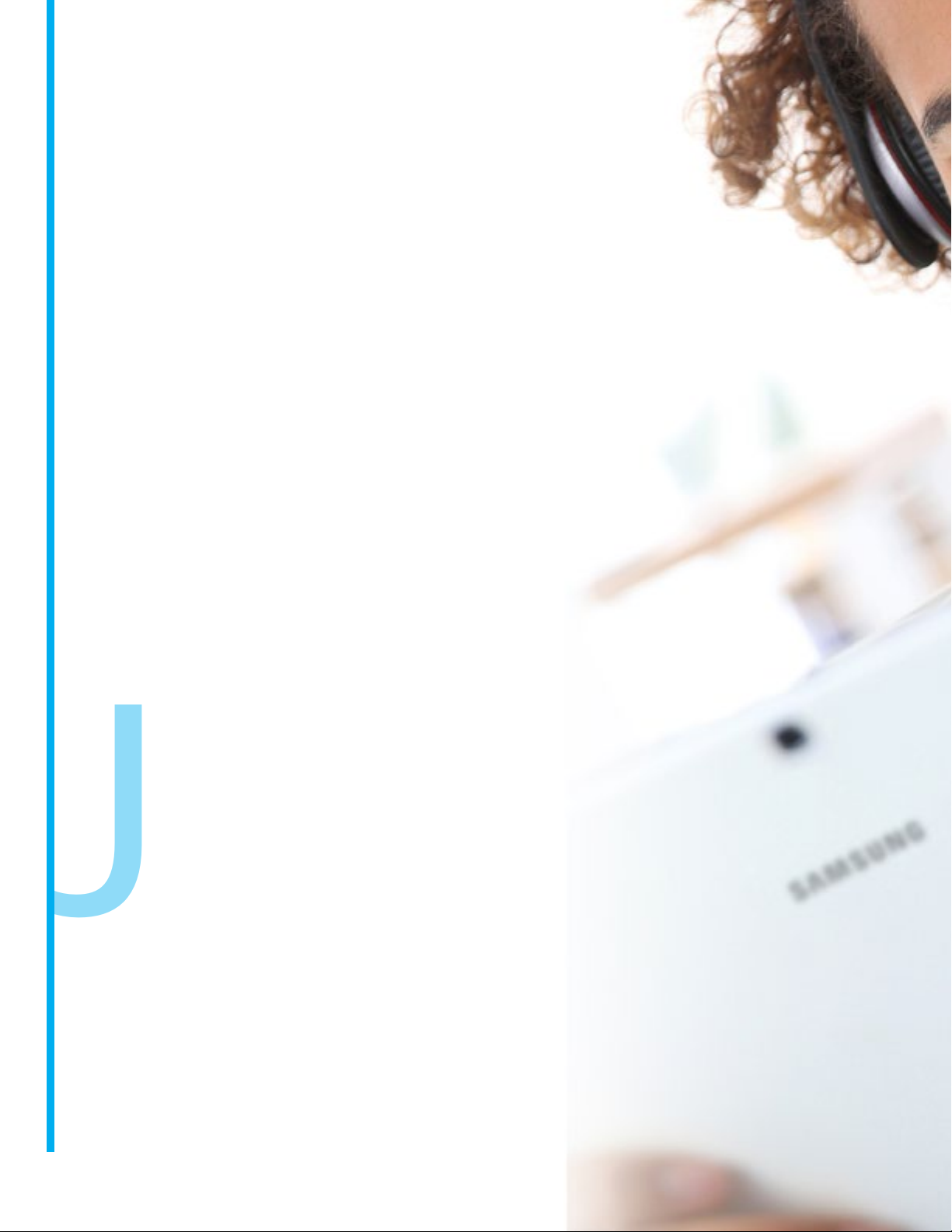
J
PŘIZPŮSOBTE SI VAŠE
SMART
ZAŘÍZENÍ
Z DOMOVA
POMOCÍ OSOBNÍHO KONZULTANTA.
estliže máte otázku ohledně funkcí a nastavení Vašeho telefonu,
získání odpovědi je nyní snadnější než kdy dříve. Díky možnosti
vzdálené správy lze získat pomoc přímo z Vašeho domova. Již není
potřeba navštěvovat nejbližší zákaznické centrum Samsung, namísto
toho Vám poskytneme technickou podporu pomocí naší inovativní
aplikace Smart Tutor na dálku, kdykoliv budete potřebovat, což Vám
ušetří čas i peníze.
Věděli jste, že 30% všech oprav v servisních střediscích, mohlo být opraveno pomocí
Samsung vzdálené správy? Postupujte podle našeho praktického návodu na řešení
problémů, bez nutnosti návštěvy servisního střediska.
Aplikace Samsung Smart Tutor umožňuje přímý přístup jednomu z našich kvalikovaných
odborníků, který může nastavit nebo diagnostikovat Váš přístroj na dálku, a tím přinést
řešení Vaší situace.
Přístup je snadný, ať jste kdekoli, stačí mít připojení k internetu.
8

9

PRO MOBILNÍ TELEFONY & TABLETY
Aplikace Smart Tutor je jako osobní asistent pro Vás a Váš mobil. Zprostředkovává Vám přístup ke
kvalikovaným odborníkům, kteří mohou ověřit nastavení Vašeho přístroje na dálku. Mohou Vám též
prakticky předvést, jak používat nové funkce.
INSTALACE SMART TUTORU
1. Stáhněte a nainstalujte si aplikaci Smart Tutor, která je pro Vás zdarma dostupná v obchodě Google Play
2. Otevřete aplikaci kliknutím na ikonu Smart Tutor.
ZADEJTE PIN
3. Přečtěte si a přijměte Smluvní podmínky, pokud s nimi souhlasíte.
4. V případě vyzvání k instalaci aktualizace, tak učiňte dle pokynů.
5. Klepnutím na Vzdálené ovládání spustíte vzdálené připojení.
SMART TELEVIZE
Jakmile je TV připojena k internetu, můžeme Vás spojit s kvalikovaným odborníkem.
Nahlášením unikátního TV PIN kódu umožníte našim pracovníkům vzdálený přístup
a možnost ovládat Vaši TV tak, jako by byli v místnosti. Díky tomu Vám mohou
předvést nové funkce a pomoci s nastavením.
Zjistit více
VIDEO: NASTAVENÍ SMART TUTOR
WATCH NOW
10

PŘIPOJENÍ KE
VZDÁLENÉ SPRÁVĚ
Kontaktujte Zákaznickou linku, nejlépe z
jiného telefonu na:
800 726 786 v ČR, 0800 726 786 v SR.
11
OHODNOŤTE TENTO ČLÁNEK
